QuickScan: Ordnung per Fingertipp (iOS)

QuickScan gehört schon länger zu den besten kostenlosen Scanner-Apps, die es für iOS und iPadOS gibt. Doch durch die neuen Profil-Widgets wird sie zu einer echten Empfehlung für alle, die ihre Unterlagen blitzschnell digitalisieren möchten. Dazu kommen zahlreiche Möglichkeiten, die man erst bei genauerem Hinsehen entdeckt. Automatisierungen werden dadurch zum Kinderspiel.
Sicher, iOS hat seit einigen Versionen eine Scan-Funktion in sein System integriert. Ob Notiz-App oder Dateien-App – meist erhält man mit wenigen Fingertipps ganz gute Resultate, die z.B. für den Scan einer Quittung ausreichend sind. Wer aber schon länger intensiver einen „papierlosen“ Alltag verfolgt, der wird meist eine etwas „funktionsreichere“ App wie z.B. Scanner Pro einsetzen. Diese Apps fertigen nicht nur ein kontrastreiches Abbild an, sie können auch Texte extrahieren oder durchsuchbare PDF-Dokumente aus den Papiervorlagen erzeugen.
QuickScan erledigt diese Aufgaben, ohne Daten zu sammeln. Die Texterkennung passiert auf dem Gerät – und erzielt hervorragende Ergebnisse! Obwohl die App kostenlos ist, gibt es keine Werbeeinblendungen. In der Version 7 hat die App zusätzlich Profile erhalten, die sich über Widgets starten lassen – damit ist die Erfassung und Ablage von Dokumenten innerhalb von Sekunden erledigt.

Auf diese Funktion werden wir gleich noch näher eingehen – der Reihe nach.
Die üblichen Basics – Randerkennung, Zuschnitt, Farb/Grau/SW usw. – sind nicht nur vorhanden, sie können auch ganz individuell angepasst werden. Sogar die gewünschte Dateigröße lässt sich vorab konfigurieren.

Vorgaben für Dateinamen lassen sich ebenfalls einstellen. Dafür gibt es besonders viele Platzhalter, so dass sich z.B. Namen wie „Quartalsbericht_Q4_2022_Nr_2.pdf“ erzeugen lassen.
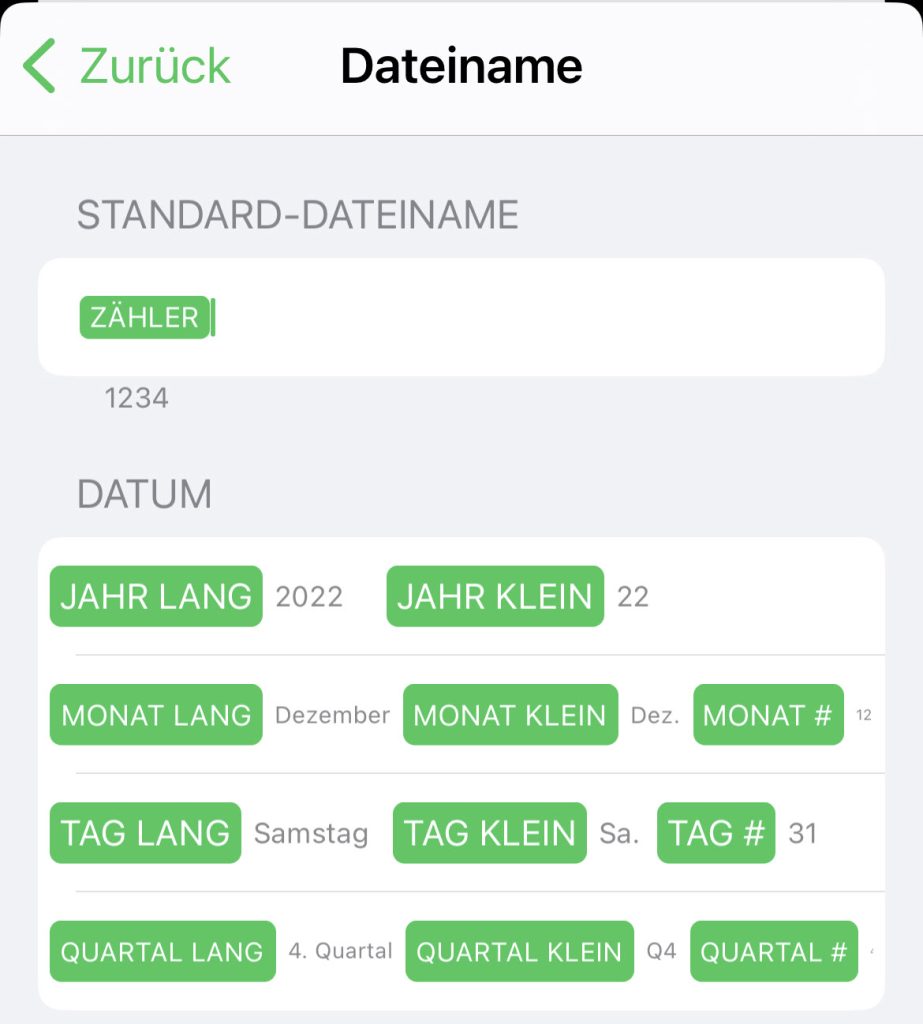
Eine Stärke von QuickScan liegt in der Wahl des Speicherortes: Ob Nextcloud, iCloud, Google Drive, Dropbox, OneDrive oder Fritz!Box, NAS, SMB, WebDAV, USB, SD oder nur auf dem Gerät – alles ist möglich.
Scan-Profile
Interessant wird die App durch die Möglichkeit, Profile mit verschiedenen Konfigurationen zu konfigurieren. Diese lösen beim Fingertipp ein ganzes „Bündel“ an Aktionen aus. Hier mal das Beispiel für das Profil „Haushaltsbuch“.

In diesem Fall landet das Scanresultat in der Nextcloud (WebDAV) im Ordner „../2023_Finanzen/Budget_privat“ in Form eines PDF-Dokuments. Vor dem Upload durchläuft der Scan auf dem iPhone eine Texterkennung, die fertige PDF-Datei wird damit durchsuchbar. Für den Dateinamen wurde ein Muster vorgegeben („Jahr_Monat_Tag-Beleg_Zähler.pdf“ – also z.B. „2023_01_14-Beleg_1.pdf“). Nach dem Upload in die Cloud wird die lokale Datei automatisch gelöscht, so dass nicht unnötig Platz im Gerätspeicher belegt wird. Wenn man den Upload noch etwas verfeinern möchte, so kann man das Profil doppeln in „Haushaltsbuch_Ausgaben“, „Haushaltsbuch_Einnahmen“ usw. und jeweils unterschiedliche Dateinamen-Muster eingeben oder unterschiedliche Unterordner nutzen.
Ein Widget auf dem Homescreen kann mit 3 unterschiedlichen Profilen belegt werden. Aber auch die Verbindung mit Kurzbefehlen und Siri ist vorgesehen. So kann man sehr einfach das Widget für iOS-Kurzbefehle nutzen:

Und es geht noch mehr – sogar auf dem Startscreen kann man Profile anzeigen lassen. Man richtet also nur kurz das iPhone auf die Unterlage, tippt auf den Profil-Button und steckt das Smartphone wieder weg. Wenn man dann noch einen Cloud-Sync eingerichtet hat, so befindet sich der Scan bereits auf dem Desktop-Rechner im korrekten Ordner – bequemer geht es eigentlich nicht.
Der Buch-Test
Wer schon länger meinen Blog liest, der weiß, dass ich ganz gerne mal Uralt-Krimis usw. kurz durch meinen „Hauptscanner“ – einen ScanSnap iX500 – jage, um diese als E-Book auf dem iPad zu lesen. Das geht auch bei 500 Seiten ruck-zuck – nur muss ich dazu die Bindung entfernen (was ich mit einer Schneidemaschine erledige). Nun habe ich gerade ein vergriffenes Kinderbuch des schwedischen Autors Åke Holmberg erhalten („Privatdetektiv Tiegelmanns neue Abenteuer“).

In diesem Fall hätte mir eine „Zerlegung“ leid getan. Also kam mir QuickScan gerade recht für einen E-Book-Test, denn die App kann nicht nur Vorlagen in PDF-Dokumente umwandeln – sie kann auch „pure“ Textdateien erzeugen. Und solche Dateien lassen sich ja ganz einfach via Pages im EPUB-Format speichern und so in der Apple-Bücher-App (inzwischen auch auf dem Kindle) lesen.

Das Ergebnis ist wirklich gut. Vor allem: Es macht nichts, wenn die Seiten per Daumen oder mit anderen Gegenständen plan gehalten werden (das ist bei PDF-Aufnahmen manchmal störend) – es wandert ja nur der Text in die Datei. Sicher benötigt dieses Vorgehen mehr Zeit als die Dokumentenscanner-Variante, aber für gelegentliche Buch-Scans durchaus in Ordnung.
Fazit: QuickScan ist sehr empfehlenswert. Wenn man die App für seinen eigenen Workflow eingerichtet hat, so spart damit deutlich Zeit.




